按键精灵输入键盘字母的具体步骤讲述
时间:2022-10-26 16:35
很多人的电脑中都在使用按键精灵软件,但是你们晓得按键精灵中是怎么输入键盘字母的吗?以下流程就为你们带来了按键精灵输入键盘字母的具体步骤讲述。
按键精灵输入键盘字母的具体步骤讲述

首先需要打开按键精灵
然后我们打开按键精灵,接着我们先新建一个脚本 箭头指向的图标 是 新建脚本
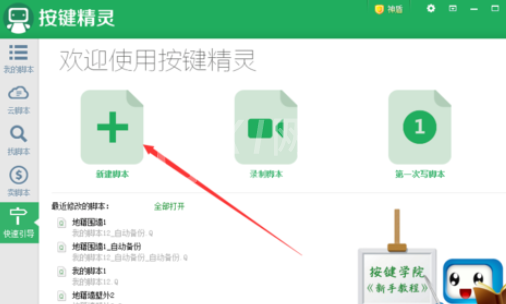
这时候我们只需要建一个空白的脚本
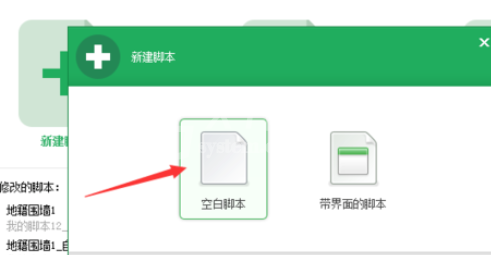
如下图就是我们写脚本界面。
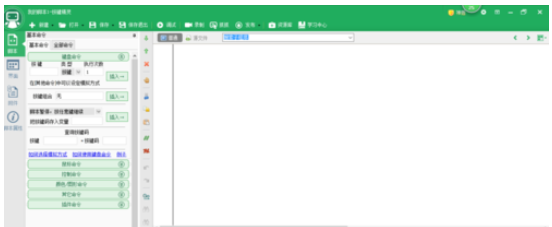
点击箭头处的脚本
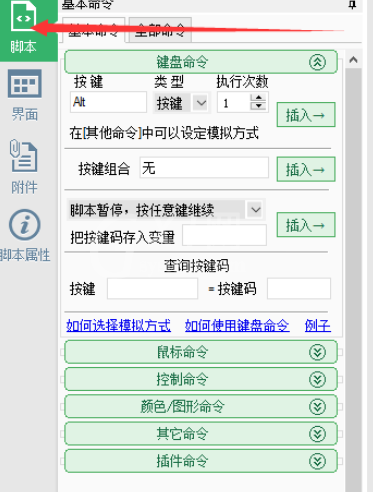
在箭头处输入字母A其他字母也可以,我输入的是A. 后面的箭头处 是执行次数,我输入20次 为了演示效果。
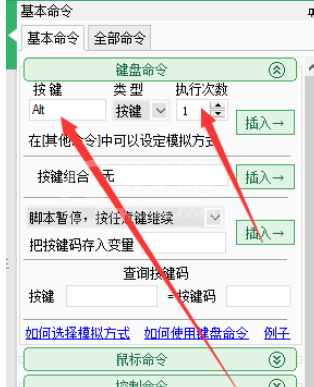
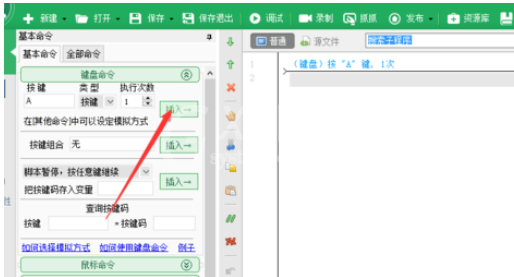
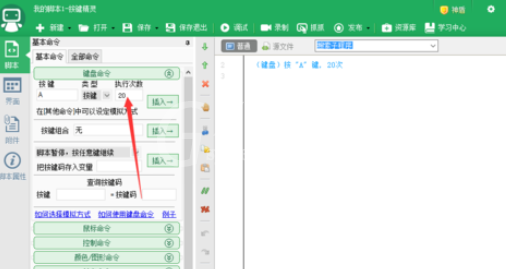
我们输入完以后,调试一下我们的程序对不对。箭头处调试
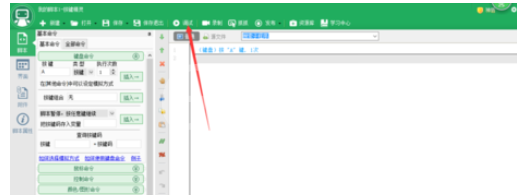
最后我们调试界面,看箭头处F10是启动命令,F12停止命令。你可以打开文本,试试程序能不能顺利完成。
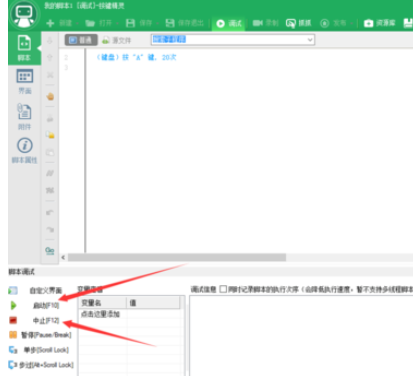
看完上文描述的按键精灵输入键盘字母的具体步骤讲述,你们是不是都学会了呀!



























